¡ Artículo publicado en el blog El Balcón de Jaime, que pese a ser un blog terminado, es uno de los mejores en truvos blogger. ! Ve la entrada en su blog original.
Estás leyendo Ultimas entradas de una etiqueta en particular en el blog (script), en Widget - Gadget
Estás leyendo Ultimas entradas de una etiqueta en particular en el blog (script), en Widget - Gadget
Ultimas entradas de una etiqueta en particular en el blog (script)
Mostrar las últimas entradas en nuestro blog es un complemento muy útil para los lectores que desean acceder con facilidad y rapidez al contenido recientemente publicado. Son muchos los procedimientos que ya hemos visto para instalar esta herramienta. Ultimas entradas con miniatura de imagen, Últimas entradas en movimiento (widget de control manual) e incluso Mostrar las últimas entradas de una etiqueta específica.
Este último truco es el que precisamente explicaré en esta entrada. No se trata del mismo tutorial sino que he dado con otro procedimiento más simple y efectivo para mostrar lo mismo: una lista con los títulos de tus últimos artículos bajo una etiqueta en particular.
A continuación te muestro una imagen del resultado:


Busca la etiqueta </head> en tu plantilla y justo antes añade estas líneas:
Seguidamente guarda la plantilla.


Agrega esto en su interior:
Reemplaza TUBLOG por la dirección de tu blog (no hace falta que incluyas el http:// o el .blogspot.com ya que tal y como puedes ver ha sido insertado).
En ETIQUETA escribe la etiqueta tal y como aparece en tus entradas (con sus mayúsculas, minúsculas, tildes, acentos...) de manera que los últimos posts puedan mostrarse.
En la línea max-results=10 puedes controlar el número de títulos que aparecerán. Aumenta o disminuye la cifra (10).
Guarda el gadget para terminar.
Este último truco es el que precisamente explicaré en esta entrada. No se trata del mismo tutorial sino que he dado con otro procedimiento más simple y efectivo para mostrar lo mismo: una lista con los títulos de tus últimos artículos bajo una etiqueta en particular.
A continuación te muestro una imagen del resultado:

Diseño>Edición de HTML>expandimos artilugios

Busca la etiqueta </head> en tu plantilla y justo antes añade estas líneas:
<script src='https://sites.google.com/site/editoriosus/fds/UltimsblJtetiq.js'/><link href='https://sites.google.com/site/editoriosus/fds/blJtetik.css' media='screen' rel='stylesheet' type='text/css'/><style>#UltimblJtetiqu a {background: url("https://blogger.googleusercontent.com/img/b/R29vZ2xl/AVvXsEi7jlCxccXOlsZLYbF1k8WVJIP9JaNi-s4faQegcPQg4XE1bpp7E7HRqePESCc8LYXp1_xM3bxI_Nfaqr94bnwwpZ0D6ug42LSVQ2Tq_oVLsMx2vkVHWLtV9NkZG3NvKMNfHGLntC9K7MI/") no-repeat scroll 0 -6px transparent;}</style>
Seguidamente guarda la plantilla.
Diseño>añadir gadget (elemento de página)>html-javascript


Agrega esto en su interior:
<div id="UltimblJtetiqu"><script src="http://TUBLOG.blogspot.com/feeds/posts/default/-/ETIQUETA?max-results=10&alt=json-in-script&callback=blJtetiq"></script></div>
Reemplaza TUBLOG por la dirección de tu blog (no hace falta que incluyas el http:// o el .blogspot.com ya que tal y como puedes ver ha sido insertado).
En ETIQUETA escribe la etiqueta tal y como aparece en tus entradas (con sus mayúsculas, minúsculas, tildes, acentos...) de manera que los últimos posts puedan mostrarse.
En la línea max-results=10 puedes controlar el número de títulos que aparecerán. Aumenta o disminuye la cifra (10).
Guarda el gadget para terminar.






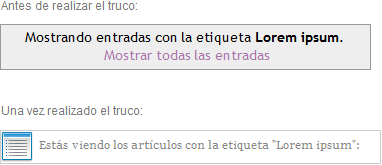


 Hace tiempo descubrimos un truco muy interesante que nos permitía mostrar las
Hace tiempo descubrimos un truco muy interesante que nos permitía mostrar las 



























